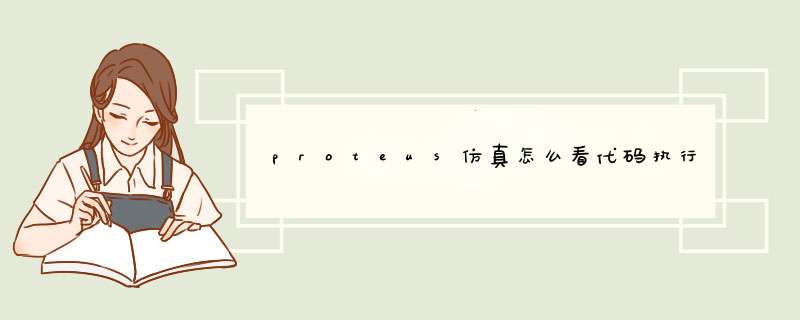
1、proteus如何仿真
2、proteus的使用
3、proteus软件如何仿真啊?
4、怎么用proteus来仿真51
5、Proteus软搜凯件简述
proteus如何仿真
以proteus9.5为例,proteus中光敏电阻仿真的方法如下:
1、首先在电脑上打开proteus软件。
2、进入到软件界面后,在左侧工具栏中点击黑色箭头下面的那个图标。
3、然后在出现的二级页面中,点击“P”字按钮。
4、接着在出现的搜索界面输入“ldr”,就会出现两个光敏元件,其次进行双击,元件就出现在P字下方的菜单中。
5、再接着将光敏电阻放到编辑区,光敏电阻的类型按个人需要选取。
6、按设计思路画好电路后,直接点击开始仿真按钮即可进行仿真。
proteus的使用
可以,用KEIL生成.HEX文件双击单片机添加就行了,只要一个单片机就行了,晶振复位之类的都不用
proteus软件如何仿真啊?
PROTEUS软件是英国Labcenter Electronics 公司的著名的电子线路仿真软件,是目前单片机仿真软件中最好的(本人观点)。
如果你是普通的电子线路仿真,proteus与其他软件如ORCAD等软件是差不多,能仿真各种电子线路的实际运行情况,可以在界面上看到各种的输入输出波形,可以用虚拟的电流颤友、电压表、示波器等,放在你想看的位置或点,看到结果。
如果你的电子线路中有单片机,则编制相应的单片机程序,在proteus中可以仿真包括单片机在内的电子线路的情况。
其中最为有名的,是proteus还可以仿真数码管、液晶显示器,可以仿真按键、各种传感器等 。
目前能找到的proteus软件最高版本是7.10.
给你一个仿真图,先睹为快。
怎么用proteus来仿真51
用proteus来仿真51的步骤:
工具/原料:Proteus,keil c51
1、首先我们打开Proteus软件,点击左边菜单栏的P按钮,然后再搜索框里输入80c51,选择第一个就是80c51单片机;
2、然后在搜索框里面输入led,找到Optoelectronics,然后再里面选择LED-RED,红色的led,当然其他颜色也可以;
3、接着我们点击鼠标右键可以选择led为合适的方向,方便我们的绘图;
4、然后我们放上res电阻,电阻默认是10k,对于led还是比较大的,我们双击那个10k,将其改为1k或者再小一点,这样led就要亮一些;
5、然后开始添加电源,然后我们双击电源,将String改为GND也就是接地;
6、接下来没有画晶振电路、复位电路以及电源,在Proteus仿真中,默认已经连接,所以我们不用管它,实际电路中一定要连接才茄漏槐可以的;
7、以下是led流水灯代码,我们将其编译生成hex文件;
8、然后我们在Proteus里面双击单片机,加载单片机流水灯程序,并把晶振改为12Mhz;
9、最后我们点击下面那个三角形符号就可以允许仿真了,仿真的时候引脚接口会有电压颜色显示,可以看到流水灯已经在走了。
Proteus软件简述
Proteus是世界上著名的EDA工具(仿真软件),从原理图布图、代码调试到单片机与外围电路协同仿真,一键切换到PCB设计,真正实现了从概念到产品的完整设计。是目前世界上唯一将电路仿真软件、PCB设计软件和虚拟模型仿真软件三合一的设计平台,其处理器模型支持8051、HC11、PIC10/12/16/18/24/30/DsPIC33、AVR、ARM、8086和MSP430等,2010年即将增加Cortex和DSP系列处理器,并持续增加其他系列处理器模型。在编译方面,它也支持IAR、Keil和MPLAB等多种编译器。
其功能特点
Proteus软件具有其它EDA工具软件(例:Multisim)的功能。这些功能是:
(1)原理布图
(2)PCB自动或人工布线
(3)SPICE电路仿真
革命性的特点
(1)互动的电路仿真
用户甚至可以实时采用诸如RAM,ROM,键盘,马达,LED,LCD,AD/DA,部分SPI器件,部分IIC器件。
(2)仿真处理器及其外围电路
可以仿真51系列、AVR、PIC、ARM、等常用主流单片机。还可以直接在基于原理图的虚拟原型
上编程,再配合显示及输出,能看到运行后输入输出的效果。配合系统配置的虚拟逻辑分析仪、示波器等,Proteus建立了完备的电子设计开发环境。
具有4大功能模块
(1)智能原理图设计(ISIS)
丰富的器件库:超过27000种元器件,可方便地创建新元件
智能的器件搜索:通过模糊搜索可以快速定位所需要的器件
智能化的连线功能:自动连线功能使连接导线简单快捷,大大缩短绘图时间
支持总线结构:使用总线器件和总线布线使电路设计简明清晰
可输出高质量图纸:通过个性化设置,可以生成印刷质量的BMP图纸,可以方便地供WORD、POWERPOINT等多种文档使用。
(2)完善的电路仿真功能(Prospice)
※ ProSPICE混合仿真:基于工业标准SPICE3F5,实现数字/模拟电路的混合仿真
※ 超过27000个仿真器件:可以通过内部原型或使用厂家的SPICE文件自行设计仿真器件,Labcenter也在不断地发布新的仿真器件,还可导入第三方发布的仿真器件
※ 多样的激励源:包括直流、正弦、脉冲、分段线性脉冲、音频(使用Wav文件)、指数信号、单频FM、数字时钟和码流,还支持文件形式的信号输入
※ 丰富的虚拟仪器:13种虚拟仪器,面板 *** 作逼真,如示波器、逻辑分析仪、信号发生器、直流电压/电流表、交流电压/电流表、数字图案发生器、频率计/计数器、逻辑探头、虚拟终端、SPI调试器、I2C调试器等
※ 生动的仿真显示:用色点显示引脚的数字电平,导线以不同颜色表示其对地电压大小,结合动态器件(如电机、显示器件、按钮)的使用可以使仿真更加直观、生动
※ 高级图形仿真功能(ASF):基于图标的分析可以精确分析电路的多项指标,包括工作点、瞬态特性、频率特性、传输特性、噪声、失真、傅立叶频谱分析等,还可以进行一致性分析
(3)独特的单片机协同仿真功能(VSM)
※ 支持主流的CPU类型:如ARM7、8051/52、AVR、PIC10/12、PIC16、PIC18、PIC24、DsPIC33、HC11、BasicStamp、8086、MSP430等,CPU类型随着版本升级还在继续增加,如即将支持CORTEX、DSP处理器
※ 支持通用外设模型:如字符LCD模块、图形LCD模块、LED点阵、LED七段显示模块、键盘/按键、直流/步进/伺服电机、RS232虚拟终端、电子温度计等等,其COMPIM(COM口物理接口模型)还可以使仿真电路通过PC机串口和外部电路实现双向异步串行通信
※ 实时仿真:支持UART/USART/EUSARTs仿真、中断仿真、SPI/I2C仿真、MSSP仿真、PSP仿真、RTC仿真、ADC仿真、CCP/ECCP仿真
※ 编译及调试:支持单片机汇编语言的编辑/编译/源码级仿真,内带8051、AVR、PIC的汇编编译器,也可以与第三方集成编译环境(如IAR、Keil和Hitech)结合,进行高级语言的源码级仿真和调试
(4)实用的PCB设计平台
※ 原理图到PCB的快速通道: 原理图设计完成后,一键便可进入ARES的PCB设计环境,实现从概念到产品的完整设计
※ 先进的自动布局/布线功能:支持器件的自动/人工布局支持无网格自动布线或人工布线支持引脚交换/门交换功能使PCB设计更为合理
※ 完整的PCB设计功能:最多可设计16个铜箔层,2个丝印层,4个机械层(含板边),灵活的布线策略供用户设置,自动设计规则检查,3D 可视化预览
※ 多种输出格式的支持:可以输出多种格式文件,包括Gerber文件的导入或导出,便利与其它PCB设计工具的互转(如Protel)和PCB板的设计和加工。
Proteus提供了丰富的资源
(1)Proteus可提供的仿真元器件资源:仿真数字和模拟、交流和直流等数千种元器件,有30多个元件库。
(2)Proteus可提供的仿真仪表资源 :示波器、逻辑分析仪、虚拟终端、SPI调试器、I2C调试器、信号发生器、模式发生器、交直流电压表、交直流电流表。理论上同一种仪器可以在一个电路中随意的调用。
(3)除了现实存在的仪器外,Proteus还提供了一个图形显示功能,可以将线路上变化的信号,以图形的方式实时地显示出来,其作用与示波器相似,但功能更多。这些虚拟仪器仪表具有理想的参数指标,例如极高的输入阻抗、极低的输出阻抗。这些都尽可能减少了仪器对测量结果的影响。
(4)Proteus可提供的调试手段 Proteus提供了比较丰富的测试信号用于电路的测试。这些测试信号包括模拟信号和数字信号。
电路功能仿真
在PROTEUS绘制好原理图后,调入已编译好的目标代码文件:*.HEX,可以在PROTEUS的原理图中看到模拟的实物运行状态和过程。
PROTEUS 是单片机课堂教学的先进助手。
PROTEUS不仅可将许多单片机实例功能形象化,也可将许多单片机实例运行过程形象化。前者可在相当程度上得到实物演示实验的效果,后者则是实物演示实验难以达到的效果。
它的元器件、连接线路等却和传统的单片机实验硬件高度对应。这在相当程度上替代了传统的单片机实验教学的功能,例:元器件选择、电路连接、电路检测、电路修改、软件调试、运行结果等。
课程设计、毕业设计是学生走向就业的重要实践环节。由于PROTEUS提供了实验室无法相比的大量的元器件库,提供了修改电路设计的灵活性、提供了实验室在数量、质量上难以相比的虚拟仪器、仪表,因而也提供了培养学生实践精神、创造精神的平台
随着科技的发展,“计算机仿真技术”已成为许多设计部门重要的前期设计手段。它具有设计灵活,结果、过程的统一的特点。可使设计时间大为缩短、耗资大为减少,也可降低工程制造的风险。相信在单片机开发应用中PROTEUS也能茯得愈来愈广泛的应用。
使用Proteus 软件进行单片机系统仿真设计, 是虚拟仿真技术和计算机多媒体技术相结合的综合运用,有利于培养学生的电路设计能力及仿真软件的 *** 作能力在单片机课程设计和全国大学生电子设计竞赛中,我们使用 Proteus 开发环境对学生进行培训,在不需要硬件投入的条件下,学生普遍反映,对单片机的学习比单纯学习书本知识更容易接受,更容易提高。实践证明,在使用 Proteus 进行系统仿真开发成功之后再进行实际制作,能极大提高单片机系统设计效率。因此,Proteus 有较高的推广利用价值。
1、首先打开Proteus中的ISISProfessional程序。
2、通过左侧的“2D绘图模式”--->厅塌COMPONET“绘图工具绘出芯片的主体部分。
3、点击“引脚模式”---->DEFAULT绘制出引脚,注意引脚的叉叉朝外。
4、放置引脚完毕之后双击第一个引脚,在d出的对话框中输入引脚名称和引脚编号,然后在属性栏中选择引脚功能,属性栏输入、输出,无源、有源等等,可以根据需要配置,然后点击下一步,配置下一个引脚。
5、全部配置完毕之后选中元件,然后点击上面的”制作元件“按钮,或者点击鼠标右键,选中“制作元件”菜单。
6、在d出的菜单中输入元件名称和元件前缀(就是在使用的时候有一个前缀,比如电阻的前缀是”R)然后点击下一步。
7、点击”和谈ADD/EDIT“按钮,增加封装(指要将这个元件按照什么标准来进行内部封装,包括引脚间距等等属性)。
8、在d出的对话框中,点击”ADD“选择一个封装类型,这里我选择的是DIP16封装形式唤伏碰。
9、选择好封装之后查看元件引脚是否对上号,是否需要增加额外的引脚,视你的需求而定。点击”ASSIGNPACKAGE“。
10、继续选择”NEXT“。
11、在d出的对话框中新建模型库文件,按图示 *** 作,并检查右边是否正确。
12、在d出的对话框中要求输入“数据表文件名”,这里我并不需要数据表,直接点击“下一步”。
13、在对话框中依次选择“元件属性”这里我选的是“MicroprocessorICs”,下面是“设备子属性”和“设备制造商”这里可以不填,右边的选项中,保存元件到库,选择“USERDVC”用户元件,然后点击OK。
欢迎分享,转载请注明来源:内存溢出

 微信扫一扫
微信扫一扫
 支付宝扫一扫
支付宝扫一扫
评论列表(0条)